完美 Photoshop打造靓丽MM艺术照
发布时间:2016-12-27 来源:查字典编辑
摘要:原图:效果图:先用曲线工具提高一下画面的整体亮度接下来磨皮,高斯模糊,数值4.0新建快照勾选快照,在用历史画笔工具在06.JPGMM的皮肤上...
原图:

效果图:

先用曲线工具提高一下画面的整体亮度

接下来磨皮,高斯模糊,数值4.0
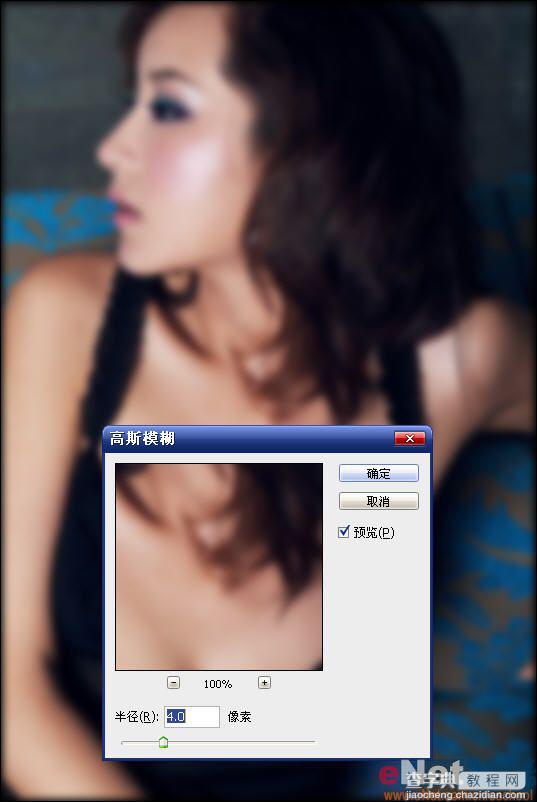
新建快照
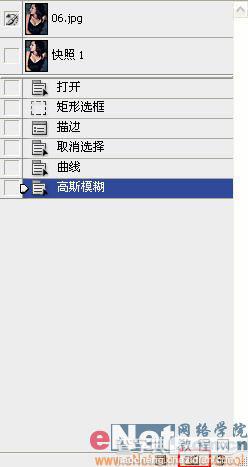
勾选快照,在用历史画笔工具在06.JPG MM的皮肤上涂抹,这样使皮肤变得更加光滑白皙。
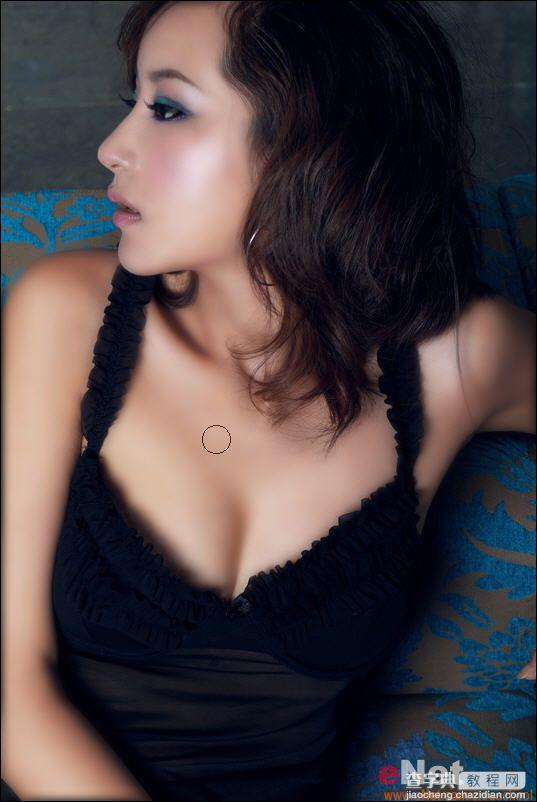
锐化

选中蓝色通道,然后“应用图像”,如图设置
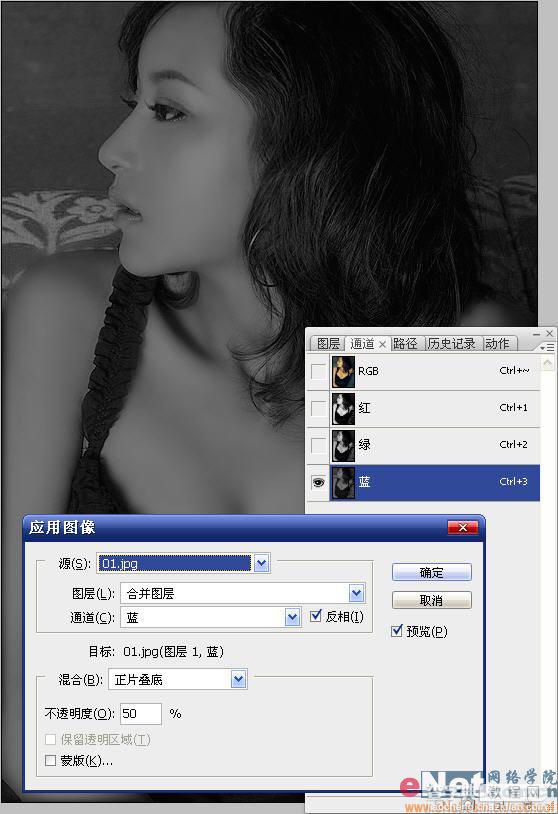
然后选中绿色通道,然后“应用图像”,如图设置

调整色阶,提高对比度

调整色阶,提高对比度

锐化边缘

最终效果:



